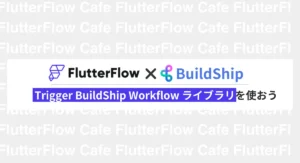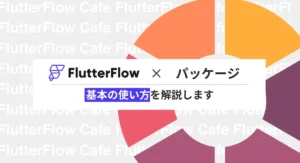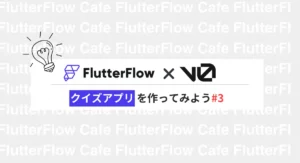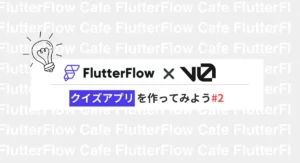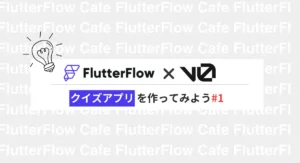BuildShipでの定期実行を行う方法を解説
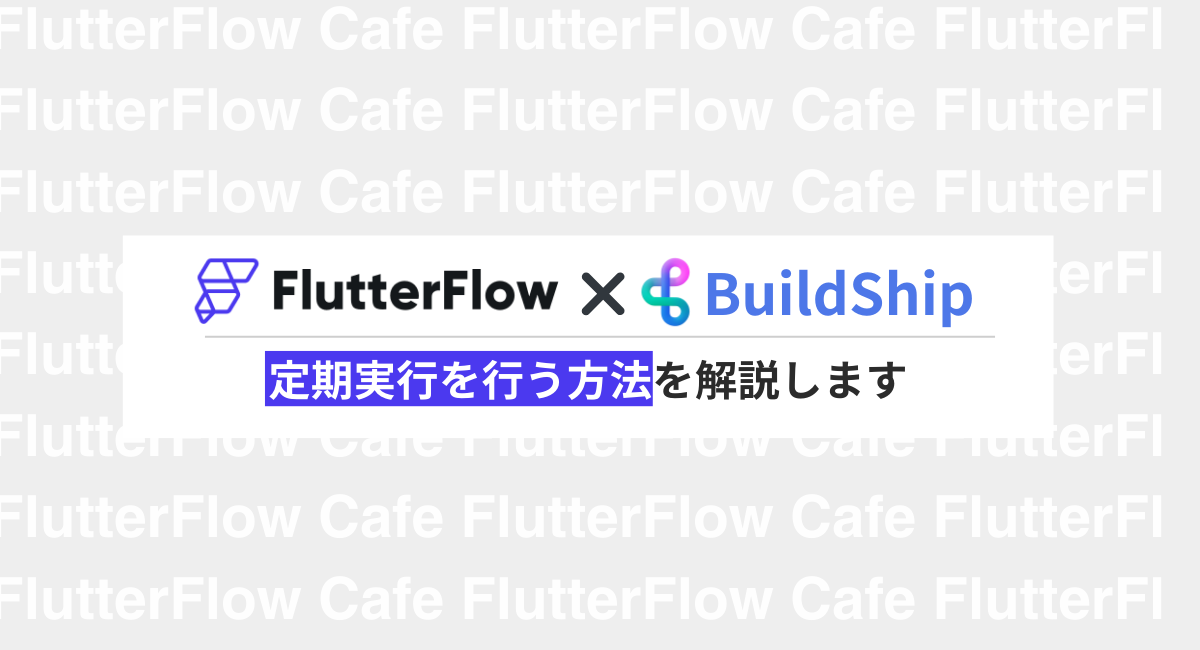
はじめに
この記事では、BuildShipを使用して定期実行する方法を解説します。今回は、毎晩特定の時刻になると、Supabaseのレコードを作成するという処理を作成していきます。
BuildShip:https://buildship.com/
「アプリのアイディアはあるけど、実現する方法が分からない!」という方へ。
数々のアプリをFlutterFlowで開発してきた”FlutterFlow Cafe”運営会社が無料で相談に乗ります。
ーご相談はこちらから
・マッチングアプリ
・ライブEコマースアプリ
・生成AIを使ったサービス
などなど、アイディアをまずはお聞かせください。
▶︎こちらのリンクから質問に答えるだけでアプリ企画書が出来上がる資料もプレゼントしております。
前提
この記事ではSupabaseの設定、テーブルの作成などが準備できている前提で解説しております。Supabaseの設定がまだの方は、こちらの記事から完了させてください。
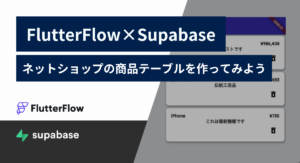
また、本記事ではChat-GPTのAPIキーを使用します。こちらも事前にご準備ください。

BuildShipとは
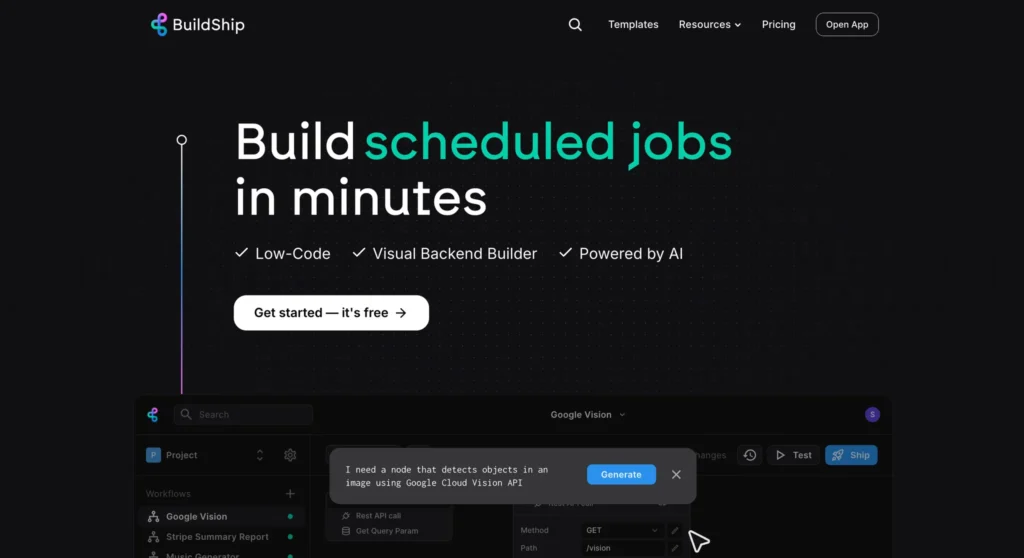
Zapierのように、ワークフローをノーコードで設定することのできるサービスです。Buildshipの特徴としては、作成したワークフローをAPIとして呼び出すことや、FlutterFlowで作成したアプリ通知なども実装できます。、まずは、BuildShipの「トリガー」について解説していきます。
Trigger トリガー
ワークフローには、「どんな時に」「何の処理をするのか」の設定が必要になります。Triggerとは、この「どんな時に」の設定を指します。BuildShipには、「APIの呼び出し」「データベースにデータが追加された時」、「Stripeのwebhook」を受け取った時など様々なTriggerが存在します。この記事では、時刻を設定しその時間になると開始するというTriggerを解説いたします。
Nodes ノード
Nodesとは、処理の内容です。「Chat-GPTの文字起こし」「Geminiの文章作成」「データベースへのアクセス」など、具体的な処理がNodesになります。BuildShip側で準備されているNodesを使うと簡単にワークフローを作成できます。またAPIの呼び出しも対応しているので、自身で追加することも可能です。
ワークフローを作成しよう
今回は、毎日23:00になると、Chat-GPTで文章を作成し、Supabaseにある「memos」テーブルその文章を追加するというワークフローを作成します。
まずは、BuildShipを開き、Flowの「+」ボタンから、新規のワークフローを追加します。
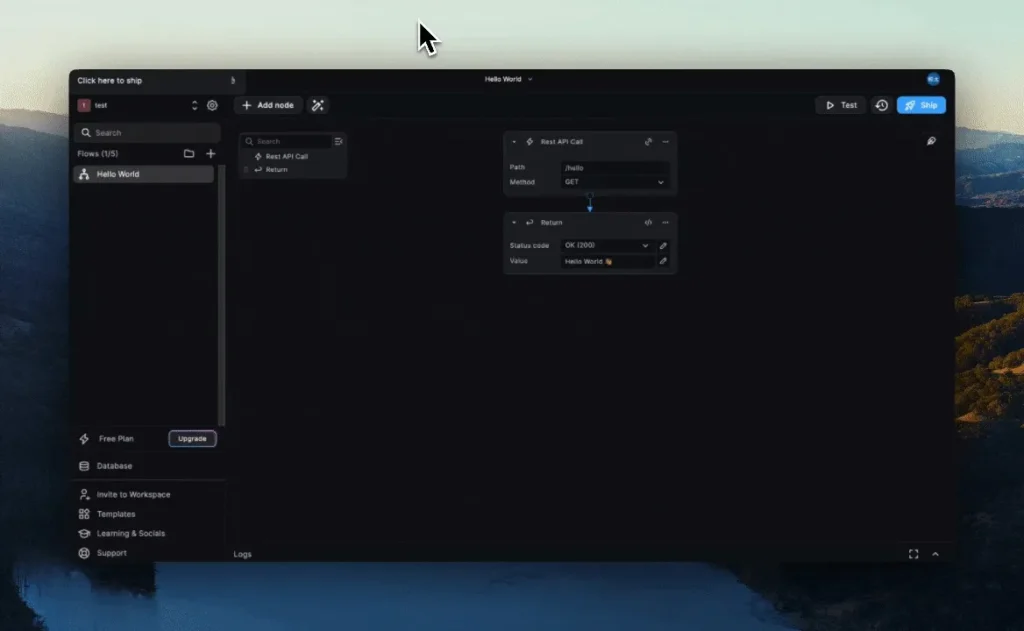
Triggerを設定する
まずは、「Add Trigger」から、「Every Day (cron)」を選択します。Time Zoneを「Asia/Tokyo」とし、「Time of Day」を「11:00 PM」とします。
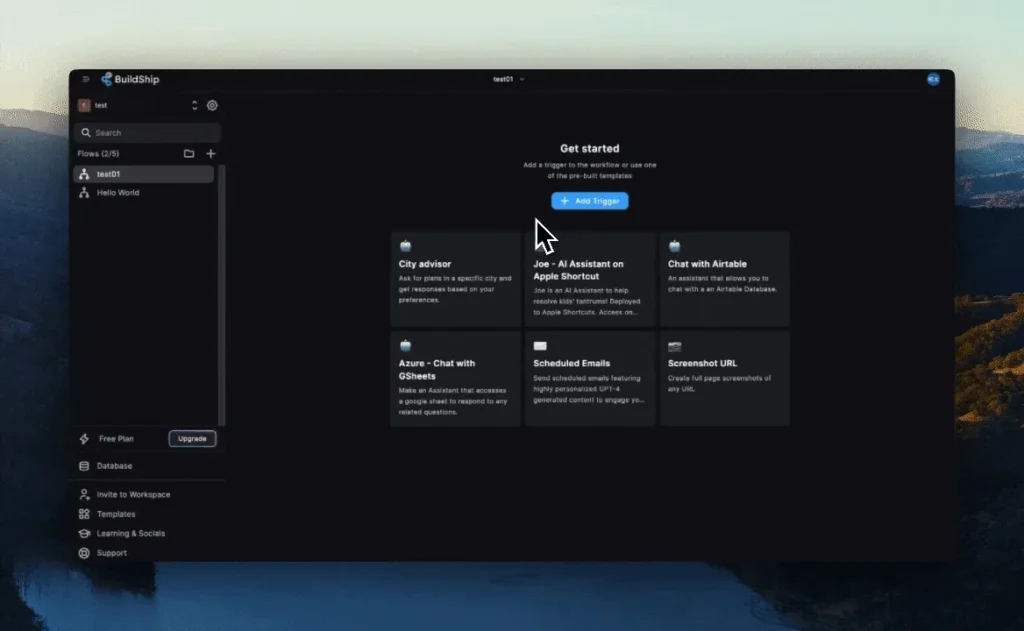
これで、毎日東京時間のPM11:00にこのワークフローを開始することができました。
次は、Nodesの設定を行っていきます。
Chat-GPTのNodeを作成
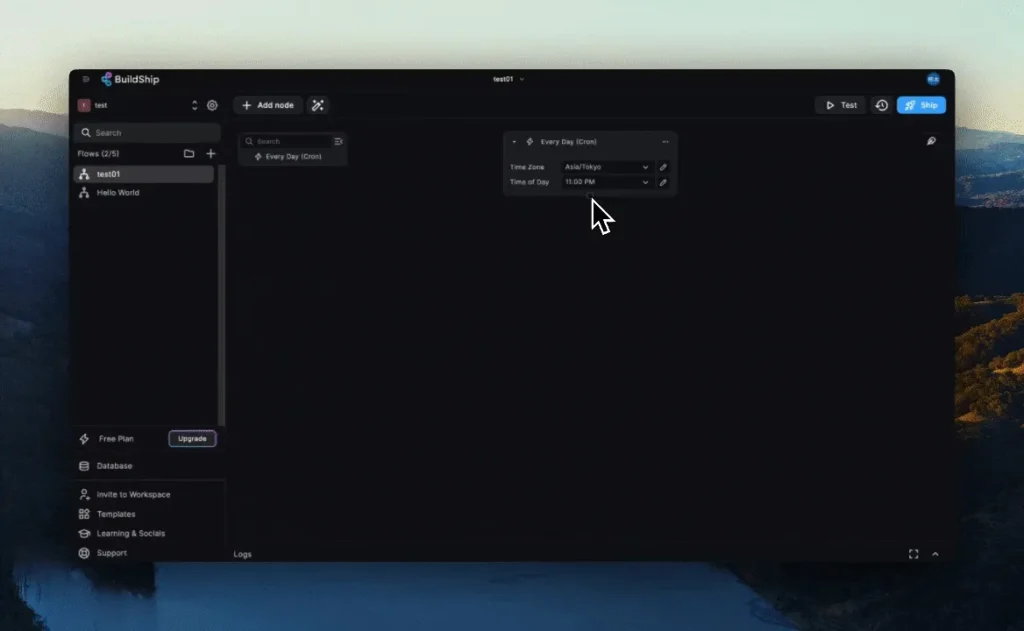
下の「+」から、「Text Generator」を選択します。ご自身のChat-GPTアカウントで発行したAPIキーを貼り付け、他の項目は、以下の画像のように設定してください。プロンプトはご自身のユースケースに応じて適宜変更してください。
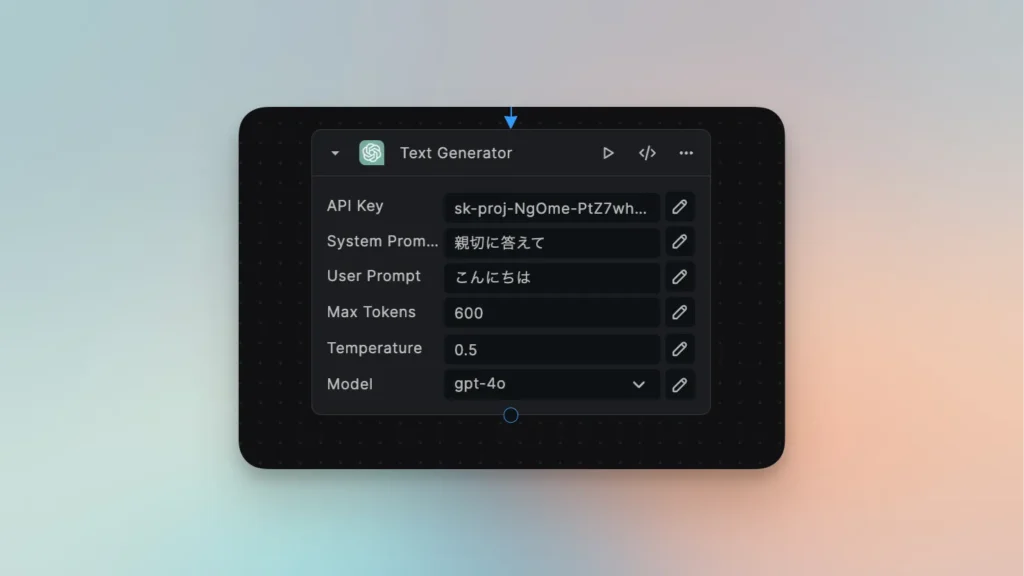
※APIキーは絶対に公開しないでください。
では一度テストをしてみます。再生ボタンをクリックすると、以下のようになります、
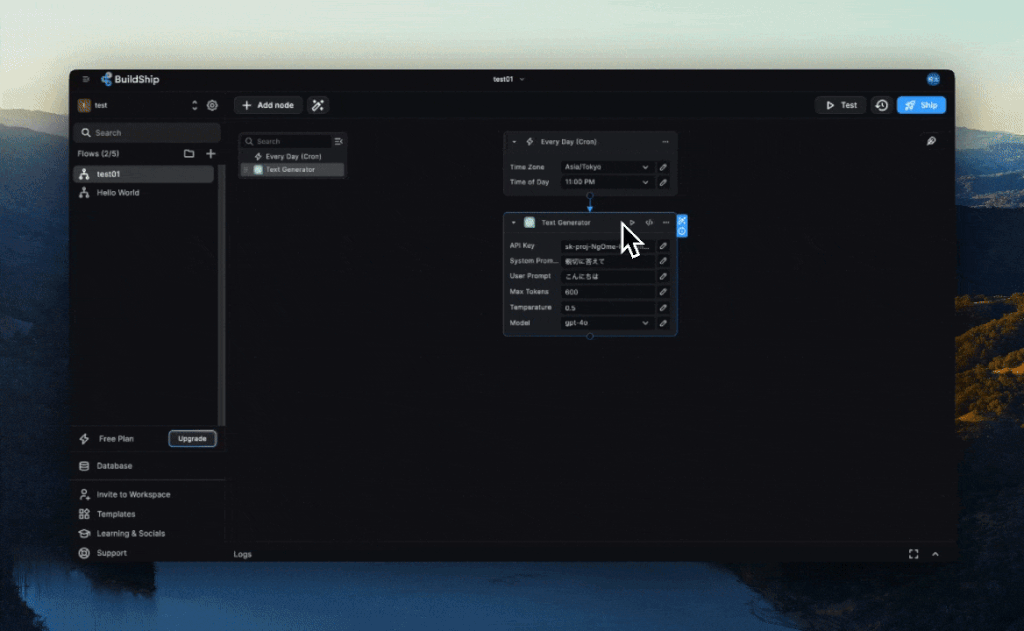
これで、Chat-GPTのNodeが完成しました!
SupabaseのNodeを作成
今作成したNodeの下に、SupabaseのNodeを追加します。「+」から、「Create Row」を選択します。
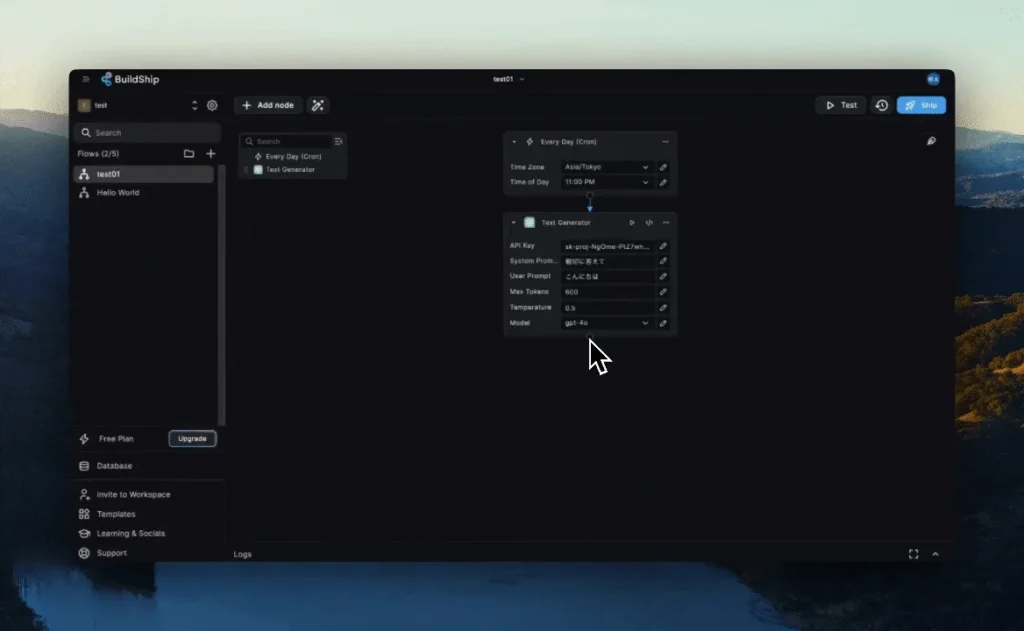
事前に、Supabaseの「Project Settings」から、「API」を選択し、「Project URL」と、「Project API keys」の「anon public」を、「API Key」と、「API URL」に追加します。
Table Nameは、今回準備しているテーブル名が「memos」ですので、「Memos」としていますが、追加したいテーブル名を正確に入力してください。
Objectの項目では、「どのカラムに何のデータをいれるのか」の設定を行います。今回は、「text」というカラムに、Chat-GPTで作成した文章を保存します。
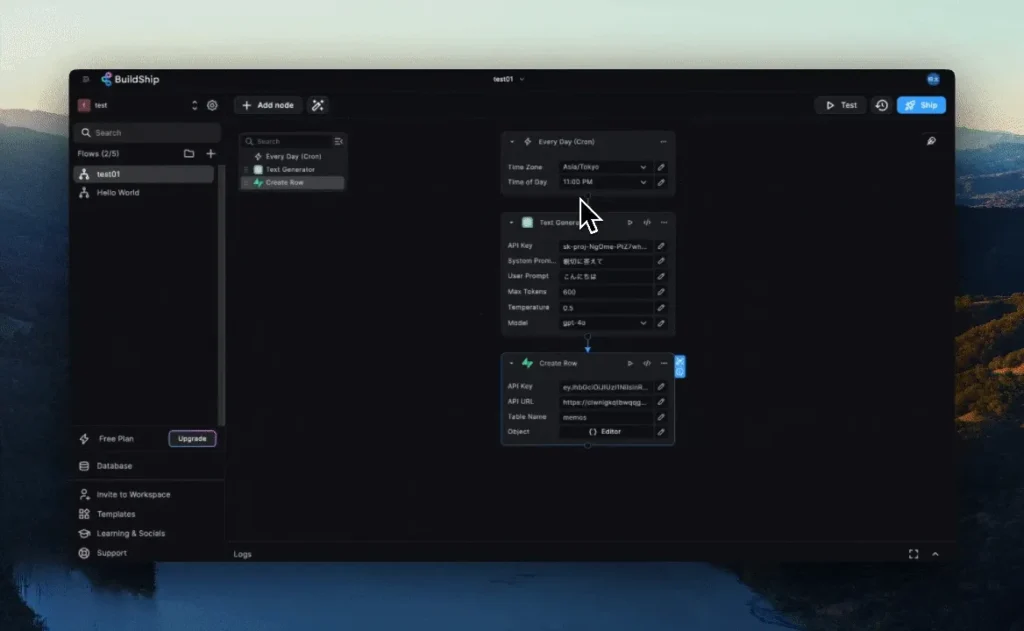
これで、ワークフローが完成しました。
ワークフローのテスト
右上のテストボタンをクリックすると、一連のワークフローを確認することができます。
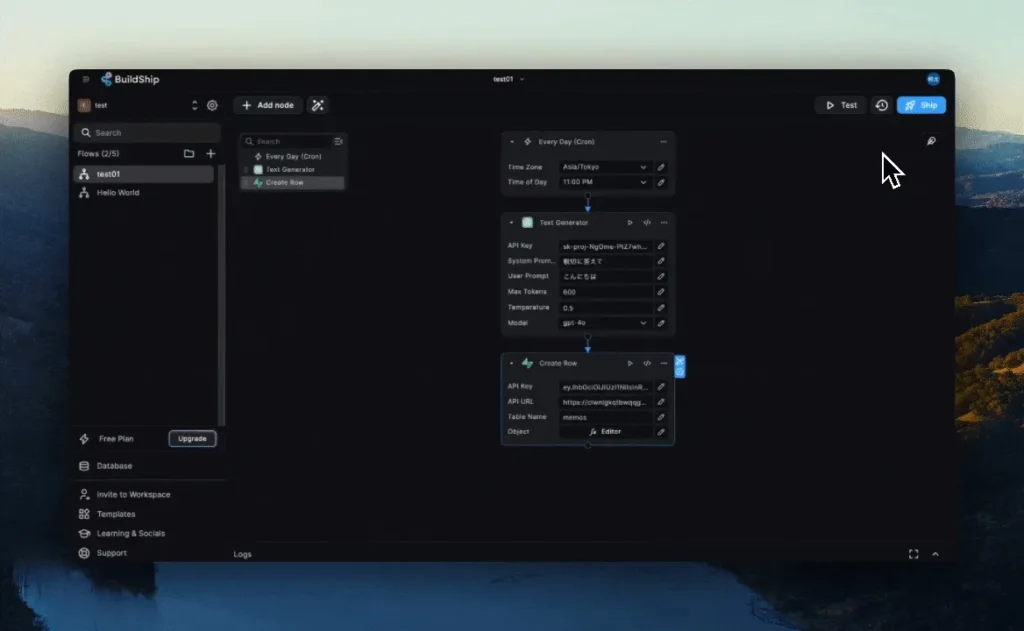
このようになれば問題なく設定できています。これで確定となれば、横の「Ship」ボタンを押すことで、このワークフローが定時に実行されるようになります。
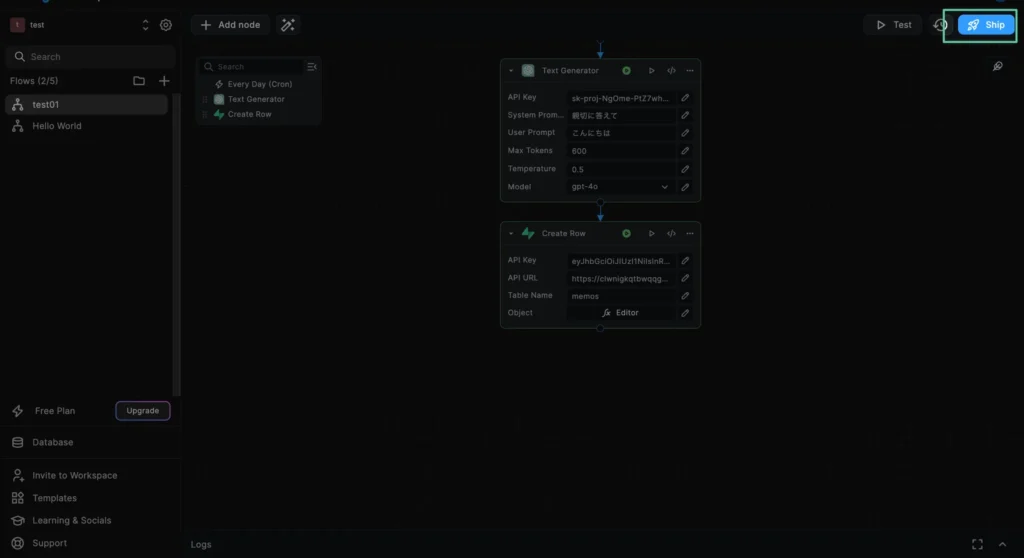
さいごに
BuildShipを使用することで、FlutterFlowだけでは実現できなかったバックエンドの処理を簡単に作成することができます。「マッチングした時に、アプリ通知をする」などの処理も実現することができるので、ぜひFlutterFlowだけでは実現できなかった機能を作成してみてください!
「アプリのアイディアはあるけど、実現する方法が分からない!」という方へ。
数々のアプリをFlutterFlowで開発してきた”FlutterFlow Cafe”運営会社が無料で相談に乗ります。
ーご相談はこちらから
・マッチングアプリ
・ライブEコマースアプリ
・生成AIを使ったサービス
などなど、アイディアをまずはお聞かせください。
▶︎こちらのリンクから質問に答えるだけでアプリ企画書が出来上がる資料もプレゼントしております。